온라인 프로그램: 프로그램 참가자 관리하기
9 분
페이지 메뉴
- 프로그램에 참가자 등록하기
- 프로그램 참가자 관리하기
- 자주 묻는 질문
참가자는 온라인 프로그램에 필수적입니다. 참가자 목록에서 필요에 따라 새 사용자를 초대하고, 참가자의 진행 상황을 추적하고, 참가자와 직접 소통하는 등 필요에 따라 관리할 수 있습니다. 목록을 필터링해 특정 참가자를 더 빨리 찾을 수도 있습니다. 연락처, 회원 및 구독자의 차이점을 이해하면 참가자를 효과적으로 관리하는 데 도움이 됩니다.
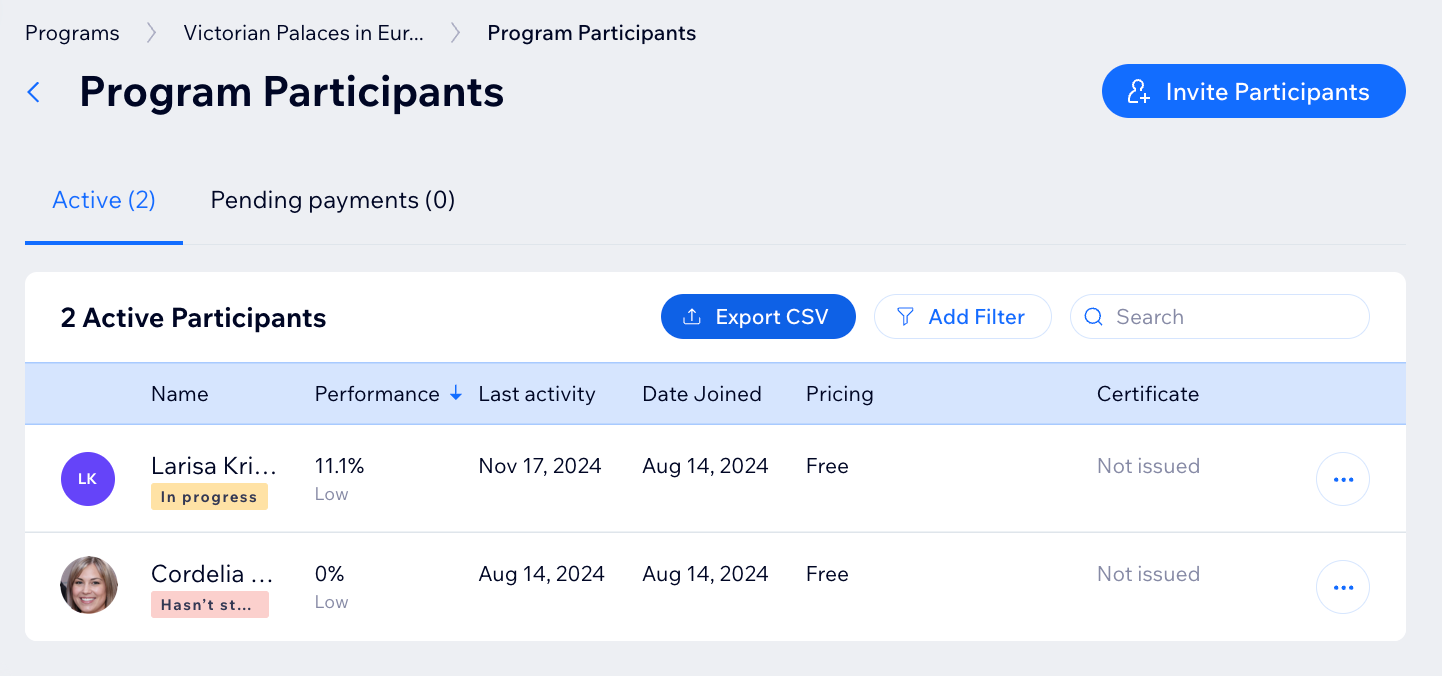
시작하기 전:
참가자가 프로그램에 참여할 수 있도록 사이트가 게시되어 있으며, 업그레이드되어 있는지 확인하세요.
시작 날짜와 종료 날짜가 고정된 프로그램으로 진행 중인 경우, 프로그램을 시작하기 전 참가자를 초대하세요.
프로그램에 참가자 등록하기
참가자를 직접 추가하거나, 초대 링크를 이메일로 발송하거나, 초대 링크를 복사해 붙여넣거나 이메일 캠페인에 링크를 포함해 프로그램에 초대하세요.
대시보드
Wix 앱
- 사이트 대시보드의 온라인 프로그램으로 이동합니다.
- 해당 프로그램을 클릭합니다.
- 참가자 초대 방법을 선택합니다.
이메일로 사이트 회원 초대하기
수동으로 사이트 회원 추가하기
초대 링크 공유하기
보류 중인 비공개 프로그램 요청 관리하기
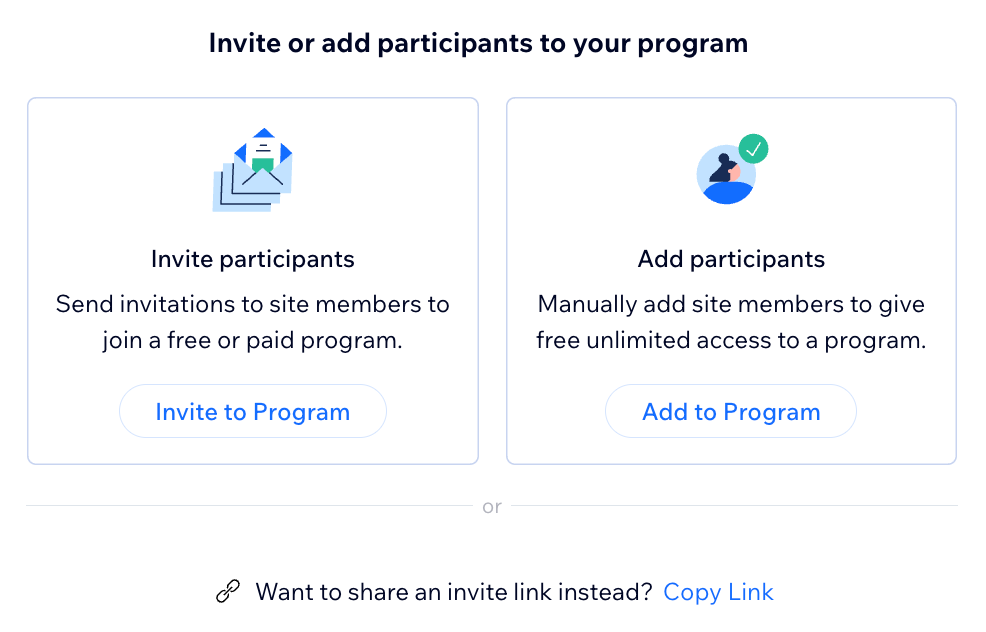
프로그램 참가자 관리하기
참가자 목록을 확인하면, 참가자의 성과에 대한 스냅샷이 가장 먼저 표시됩니다. 필터를 추가해 상태, 성과, 가입 날짜별로 참가자를 확인할 수 있습니다.
대시보드
Wix 앱
- 사이트 대시보드의 온라인 프로그램으로 이동합니다.
- 해당 프로그램을 클릭합니다.
- 참가자 옆 관리를 클릭합니다.
- 다음에 수행할 작업을 선택합니다.
참가자 목록 필터링하기
참가자 진행 상황 보기
참가자 프로필 보기
참가자에게 메시지 보내기
참가자 삭제하기
자주 묻는 질문
아래 질문을 클릭해 자세한 내용을 확인하세요.
프로그램에 참가자를 초대할 수 없는 이유는 무엇인가요?
모든 참가자의 파일을 내보낼 수 있나요?
무료 사이트가 있는 경우, 프로그램에 얼마나 많은 참가자를 추가할 수 있나요?
참가자가 사용할 Wix 모바일 앱을 선택하려면 어떻게 해야 하나요?
라이브 사이트의 총 참가자 수를 비공개하려면 어떻게 해야 하나요?
참가자에 대해 무엇을 알 수 있나요?


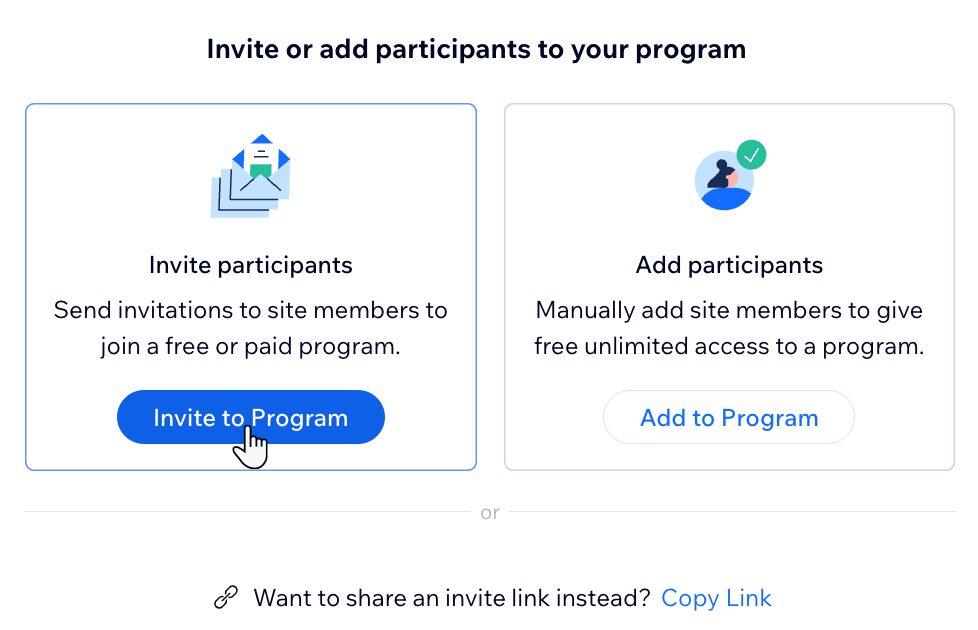
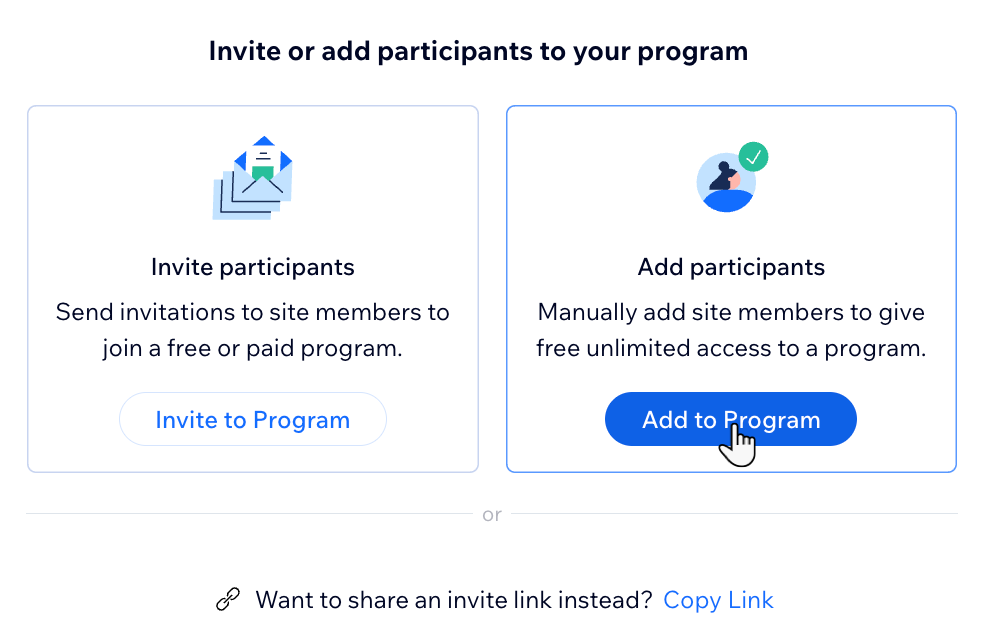
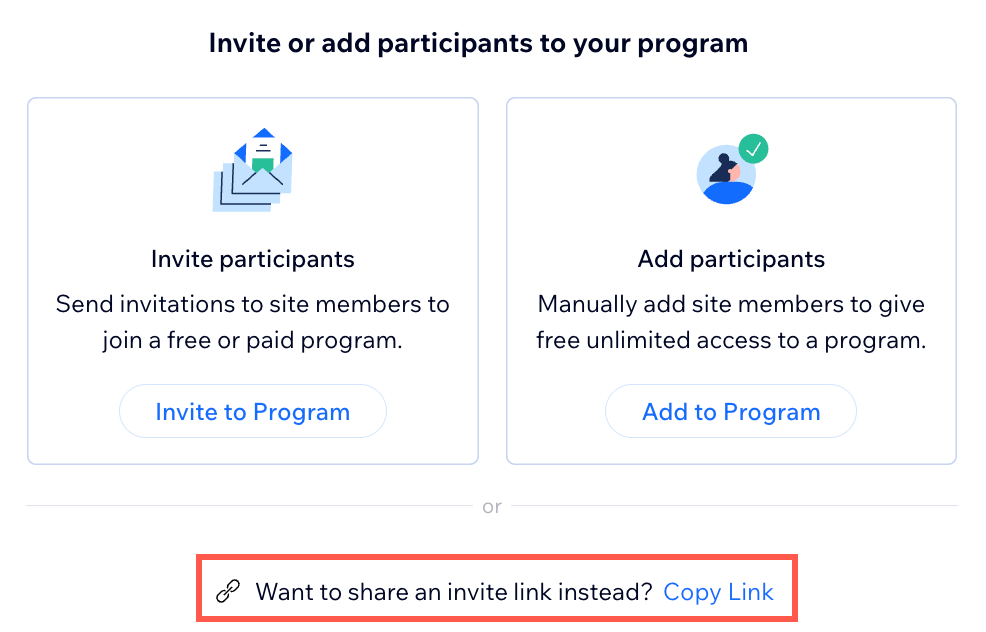





 아이콘을 클릭합니다.
아이콘을 클릭합니다. 
 아이콘을 클릭한 후 메시지를 선택합니다.
아이콘을 클릭한 후 메시지를 선택합니다. 

